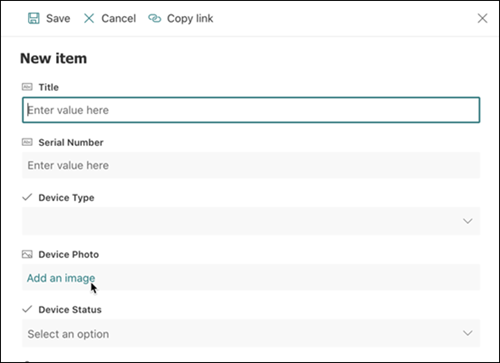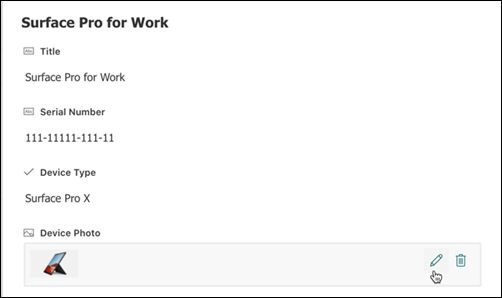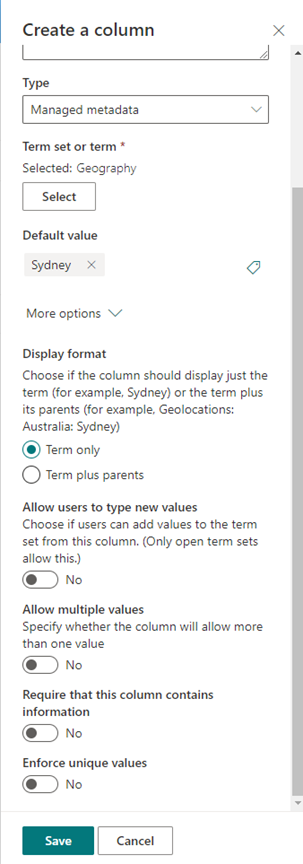خيارات وأنواع أعمدة القوائم والمكتبات
ينطبق على
يحدد نوع العمود كيفية تخزين البيانات وعرضها في قائمة أو مكتبة. عند إنشاء عمود لقائمة أو مكتبة، يمكنك اختيار نوع عمود يشير إلى نوع البيانات التي تريد تخزينها في العمود، مثل الأرقام فقط أو النص المنسق أو الرقم الذي يتم حسابه تلقائيا.
تتناول هذه المقالة الأنواع الافتراضية للأعمدة التي يمكنك إنشاؤها ومتى تستخدم كل نوع من الأعمدة. تتم إضافة الأعمدة إلى طريقة عرض واحدة أو أكثر من القائمة أو المكتبة لمساعدتك في عرض البيانات بطريقة ذات معنى. اعتمادا على مؤسستك، قد تتوفر أنواع إضافية من الأعمدة.
حدد طريقة عرض SharePoint من إحدى علامات التبويب التالية:
تساعدك الأعمدة على إنشاء طرق عرض ذات معنى للعناصر الموجودة في قائمة أو مكتبة. باستخدام الأعمدة، يمكنك فرز العناصر وتجميعها وتصفيتها، ويمكنك أيضا حساب البيانات حول العناصر تلقائيا وعرض نتائج هذه العمليات الحسابية. تمكنك الأعمدة أيضا من تحديد المعلومات التي يجب إدخالها حول عنصر عندما يضيف شخص ما عنصرا إلى قائمة أو مكتبة. عند إضافة عنصر، يظهر نموذج ويوفر الحقول والخيارات لإدخال المعلومات. عند إنشاء قائمة أو مكتبة، يتم إنشاء أعمدة معينة، مثل العنوان أو التعديل بواسطة، تلقائيا. يمكنك إنشاء أعمدة إضافية لتناسب احتياجاتك. تحدد الأعمدة التي تقوم بإنشائها الحقول والخيارات التي تظهر في هذا النموذج، والأعمدة التي يمكن إضافتها إلى طرق عرض القائمة أو المكتبة.
يمكنك تحديد نوع العمود الذي تريده عند إنشاء عمود. في بعض الحالات، يمكنك أيضا اختيار نوع عمود مختلف لعمود موجود، ولكن هذا يعتمد على نوع ومقدار البيانات المخزنة حاليا في العمود. يمكن أن يؤدي تغيير نوع العمود لعمود موجود إلى إتلاف البيانات المخزنة بالفعل في العمود. لهذه الأسباب، من المهم تحديد نوع البيانات التي تريد تخزينها قبل إنشاء عمود. عند تحديد نوع العمود الذي تريده، ضع في اعتبارك ما يلي:
-
ما نوع البيانات التي تريد تخزينها؟ الرسائل فقط؟ الأرقام فقط؟ نص منسق؟ على سبيل المثال، لا يمكنك تخزين الأحرف في عمود رقم . معرفة نوع البيانات التي تريد تخزينها هي الخطوة الأولى نحو اختيار نوع العمود الأنسب.
تتوفر بعض بيانات تعريف الملف، مثل تاريخ الإنشاء وتاريخ التعديل، بالفعل في أعمدة مخفية تم إنشاؤها تلقائيا. لإظهار مثل هذا العمود في القائمة، حدد إضافة عمود > إظهار/إخفاء الأعمدة، ثم حدد العمود الذي تريده.
-
هل تريد استخدام البيانات في الحسابات المالية؟ إذا كان الأمر كذلك، فإن نوع العمود Currency هو الخيار الأفضل.
-
هل تريد استخدام البيانات في العمليات الحسابية الرياضية؟ ما مدى دقة هذه الحسابات؟ يمكنك حساب البيانات في أعمدة الرقم أو العملة ، ولكن ليس أعمدة النص . بالإضافة إلى ذلك، تكون العمليات الحسابية في عمود العملة أكثر دقة.
-
كيف تريد فرز البيانات في العمود؟ في عمود نص ، يتم فرز الأرقام كسلاسل من الأحرف (1 و10 و100 و2 و20 و200 وما إلى ذلك)، وليس كقيم رقمية. لفرز الأرقام كقيم رقمية، استخدم عمود رقم أو عملة . أيضا، لا يتم فرز العديد من تنسيقات التاريخ بشكل صحيح إذا تم تخزينها في عمود نص . لضمان الفرز المناسب للتواريخ، استخدم عمود التاريخ والوقت .
-
هل تريد التأكد من إدخال الأشخاص للمعلومات في العمود؟ إذا كان الأمر كذلك، يمكنك تحديد أن العمود مطلوب ولا يمكن للأشخاص إضافة عنصر دون إدخال المعلومات.
يستخدم لجمع وعرض كميات صغيرة من النص غير المنسق في سطر واحد، بما في ذلك:
-
النص فقط، مثل الأسماء الأولى أو أسماء العائلة أو أسماء الأقسام
-
مجموعات من النصوص والأرقام، مثل عناوين الشوارع أو أرقام الحسابات
-
الأرقام غير المستخدمة في العمليات الحسابية، مثل أرقام معرف الموظف أو أرقام الهواتف أو الرموز البريدية أو أرقام الأجزاء
يمكن أن يعرض سطر واحد من عمود النص ما يصل إلى 255 حرفا في سطر واحد. إذا كنت تقوم بإنشاء عمود لقائمة أو مكتبة وتريد عرض نص منسق أو أكثر من سطر واحد من النص في كل مرة، فقم بإنشاء أسطر متعددة من عمود النص . يمكنك تغيير سطر واحد موجود من عمود النص إلى أسطر متعددة من عمود النص دون فقدان أي بيانات مخزنة في العمود بالفعل.
يمكنك تخصيص سطر واحد من عمود النص بهذه الطرق:
-
تعيين حد أحرف حدد عدد الأحرف عن طريق تعيين الحد الأقصى لعدد الأحرف التي تريدها. على سبيل المثال، إذا كان العمود يخزن أرقام معرفات الموظفين المكونة من خمسة أرقام، يمكنك استخدام هذه الميزة للمساعدة في التأكد من أن الأشخاص يدخلون خمسة أحرف فقط.
-
عرض قيمة افتراضية عرض نص معين تلقائيا عندما يضيف شخص ما عنصرا جديدا، مع السماح للأشخاص بإدخال نص مختلف إذا كانوا بحاجة إلى القيام بذلك. عند تعيين القيمة الافتراضية، يمكن للأشخاص إدخال المعلومات بشكل أسرع عن طريق قبول الإعداد الافتراضي ما لم يكونوا بحاجة إلى تغييرها. على سبيل المثال، إذا كان العمود يخزن اسم شركة معينة لمشروع وتعمل مؤسستك مع شركة معينة لمعظم المشاريع، يمكنك إدخال اسم تلك الشركة كقيمة افتراضية. ونتيجة لذلك، يظهر اسم الشركة تلقائيا عند إضافة مشروع جديد إلى القائمة، ولا يتعين على أعضاء الفريق إدخال الاسم.
يمكن أن تكون القيمة الافتراضية إما نصا تحدده أو نتيجة عملية حسابية، والتي تسمى قيمة محسوبة. تكون القيم المحسوبة مفيدة عندما تريد عرض نص معين تلقائيا ولكن قد يختلف النص بناء على من قام بإضافة العنصر أو عند إضافة العنصر أو أسباب أخرى. لاستخدام قيمة محسوبة، يمكنك إدخال صيغة، بدلا من نص معين، كقيمة افتراضية. يمكن للصيغة حساب قيمة استنادا إلى معلومات في أعمدة أخرى أو وظائف النظام مثل [اليوم]، للإشارة إلى التاريخ الحالي، أو [أنا]، لعرض اسم الشخص الذي يضيف العنصر أو يغيره
يستخدم في قائمة أو مكتبة لجمع وعرض نص منسق أو نص وأرقام طويلة على أكثر من سطر واحد، مثل وصف عنصر. يمكن لأسطر متعددة من عمود النص تخزين ما يصل إلى 63999 حرفا، ويمكنك تحديد عدد أسطر النص التي تريد عرضها عندما يقوم الأشخاص بإدخال معلومات حول عنصر ما. يعرض هذا النوع من الأعمدة كل النص عند عرض العمود في قائمة أو مكتبة.
يمكنك تخصيص أسطر متعددة من عمود النص بهذه الطرق:
-
تعيين حد عرض حدد عدد الأسطر التي تظهر عندما يقوم الأشخاص بإدخال معلومات حول عنصر مع إعداد عدد الأسطر للتحرير . على سبيل المثال، إذا كان العمود يخزن ملاحظات طويلة حول حدث تقويم، فقد تختار عرض عشرة أسطر من النص. وهذا يسهل على الأشخاص إدخال المعلومات لأنهم يمكنهم بسهولة رؤية كل النص الذي أدخلوه. وعلى العكس من ذلك، إذا كان العمود يخزن جملة أو سطرين فقط حول حدث ما، فقد تختار عرض سطرين أو ثلاثة أسطر فقط من النص.
إذا قمت بتعيين حد عرض، فإنه لا يحد من مقدار النص الذي يظهر عند ظهور العمود في قائمة. يظهر كل النص الذي تم إدخاله لعنصر في العمود.
-
تمكين تنسيق النص أو تعطيله (متوفر فقط في القوائم) استخدم النص المنسق المحسن (نص منسق مع صور وجداول وارتباطات تشعبية) لتعيين ما إذا كان بإمكان الأشخاص تطبيق تنسيق مثل غامق أو مائل أو ألوان على النص. إذا تم تعطيلها، فلن تدعم القائمة أي خيارات تنسيق؛ إذا تم تمكينها، فستدعم القائمة التنسيق الأساسي مثل القوائم الغامق والمائل والقوائم ذات التعداد النقطي أو الرقمي والنص الملون وألوان الخلفية، بالإضافة إلى الارتباطات التشعبية والصور والجداول.
-
إلحاق التغييرات (متوفر فقط في القوائم) إذا تم تمكين تعيين الإصدار للقائمة، فإن إلحاق التغييرات بالنص الموجود يحدد ما إذا كان بإمكان الأشخاص إضافة نص جديد حول عنصر دون استبدال أي نص موجود حول هذا العنصر. إذا اخترت عدم إلحاق التغييرات، فإن النص الجديد حول عنصر ما يحل محل أي نص موجود حول هذا العنصر في العمود. إذا اخترت إلحاق التغييرات، يمكن للأشخاص إدخال معلومات إضافية حول عنصر، مع عرض النص الذي تم إدخاله مسبقا وتاريخ ووقت إدخال النص. عند عرضه في قائمة ، وليس ك حقل في نموذج عنصر، يعرض العمود الارتباط التشعبي عرض الإدخالات، بدلا من النص، ويمكن للأشخاص النقر فوق الارتباط التشعبي لرؤية جميع المعلومات المخزنة في العمود لهذا العنصر.
هام: إذا قمت بإيقاف تشغيل هذا الخيار بعد إنشاء العمود، يتم حذف جميع المعلومات باستثناء الإدخال الأخير.
إضافة بيانات موقع غنية من خرائط Bing أو دليل مؤسستك. يوفر عمود الموقع أعمدة إضافية لتصفية المعلومات ذات الصلة وفرزها والبحث فيها بما في ذلك عنوان الشارع أو المدينة أو الولاية أو البلد أو المنطقة أو الرمز البريدي أو الإحداثيات أو الاسم.
ملاحظة: هذا العمود غير متوفر لخطط Microsoft 365 US Government.
يستخدم لتخزين القيم الرقمية التي ليست قيما نقدية.
تلميحات لاختيار عمود "رقم" أو "عملة"
يخزن كلا النوعين من الأعمدة "رقم " و" عملة " القيم الرقمية. استخدم عمود Number لتخزين البيانات الرقمية للحسابات الرياضية التي ليست حسابات مالية أو لا تتطلب درجة عالية من الدقة. استخدم عمود العملة لتخزين البيانات الرقمية للحسابات المالية أو في الحالات التي لا تريد فيها تقريب الأرقام في العمليات الحسابية. على عكس العمود رقم ، يكون عمود العملة دقيقا بمقدار 15 رقما إلى يسار الفاصلة العشرية و4 أرقام إلى اليمين. يوفر كلا النوعين من الأعمدة "رقم " و" عملة " تنسيقات معرفة مسبقا تحدد كيفية ظهور البيانات.
يمكنك تخصيص عمود "رقم " بهذه الطرق:
-
تحديد القيم الدنيا والحد الأقصى حدد نطاق الأرقام التي يمكن للأشخاص إدخالها. على سبيل المثال، إذا كان العمود يخزن مقدار العمل الذي تم إكماله لمهمة كنسبة مئوية، يمكنك تحديد صفر كحد أدنى للقيمة و100 كقيمة قصوى. وبالمثل، إذا كان العمود يخزن عدد الحضور لحدث ما وتريد قصر الحضور على رقم معين، يمكنك إدخال الحد الأقصى لعدد الحضور كقيمة قصوى.
-
تضمين المنازل العشرية حدد ما إذا كانت الأرقام تحتوي على منازل عشرية وعدد المنازل العشرية المراد تخزينها. إذا كان العمود بحاجة إلى تخزين أرقام تحتوي على أكثر من خمسة منازل عشرية، يمكنك اختيار تلقائي عند تحديد عدد المنازل العشرية المراد تضمينها. التلقائي هو أيضا خيار جيد إذا كان العمود يخزن نتائج الحسابات وتريد أن تكون النتيجة دقيقة قدر الإمكان. ومع ذلك، إذا كنت تريد التأكد من أن جميع القيم في العمود لها نفس عدد المنازل العشرية، فمن المستحسن تحديد عدد المنازل العشرية إلى صفر، للأرقام الكاملة فقط، أو عدد آخر من المنازل العشرية إلى خمسة.
-
عرض قيمة افتراضية عرض رقم معين تلقائيا عندما يضيف شخص ما عنصرا جديدا، مع السماح أيضا للأشخاص بإدخال أرقام مختلفة إذا كانوا بحاجة إلى القيام بذلك. تساعد القيمة الافتراضية الأشخاص على إدخال المعلومات بشكل أسرع. على سبيل المثال، إذا كان العمود يخزن عدد أجهزة الكمبيوتر التي يمتلكها كل عضو في الفريق وكان لكل عضو في الفريق كمبيوتر واحد على الأقل، فأدخل 1 كقيمة افتراضية. ونتيجة لذلك، يظهر 1 تلقائيا عند إضافة عنصر جديد إلى القائمة، ولا يتعين على أعضاء الفريق إدخال الرقم.
يمكن أن تكون القيمة الافتراضية إما رقما تحدده أو نتيجة عملية حسابية، والتي تسمى قيمة محسوبة. تكون القيم المحسوبة مفيدة عندما تريد عرض رقم معين تلقائيا ولكن قد يختلف الرقم بناء على من قام بإضافة العنصر أو عند إضافة العنصر أو لأسباب أخرى. لاستخدام قيمة محسوبة، يمكنك إدخال صيغة، بدلا من رقم معين، كقيمة افتراضية. يمكن للصيغة حساب رقم استنادا إلى معلومات في أعمدة أخرى أو وظائف النظام.
-
تنسيق الرقم كنسبة مئوية يتيح لك إعداد إظهار كنسبة مئوية عرض الرقم وتخزينه كنسبة مئوية، والتعامل معه كنسبة مئوية عند استخدامه لحساب القيم الأخرى.
يستخدم لتخزين معلومات صحيحة/خاطئة أو نعم/لا، مثل ما إذا كان شخص ما سيحضر حدثا. يظهر عمود نعم/لا كخانة اختيار واحدة عندما يقوم الأشخاص بإدخال معلومات حول عنصر. للإشارة إلى نعم، حدد أعضاء الفريق خانة الاختيار. للإشارة إلى لا، يقوم أعضاء الفريق بإلغاء تحديد خانة الاختيار.
يمكن استخدام البيانات الموجودة في عمود نعم/لا في العمليات الحسابية للأعمدة الأخرى. في هذه الحالات، يتم تحويل نعم إلى قيمة رقمية واحدة (1) ويتم تحويل لا إلى قيمة رقمية صفرية (0).
يمكنك تخصيص عمود نعم/لا عن طريق اختيار قيمة افتراضية له. القيمة الافتراضية هي التحديد الذي يظهر تلقائيا عندما يضيف شخص ما عنصرا جديدا. يمكن الأشخاص تحديد قيمة مختلفة إذا كانوا بحاجة إلى القيام بذلك. بالنسبة لعمود نعم/لا ، يمكنك تحديد ما إذا كانت خانة الاختيار محددة تلقائيا، مما يشير إلى قيمة نعم ، أم لا، مما يشير إلى قيمة لا .
يستخدم لتوفير قائمة قابلة للبحث من الأشخاص والمجموعات التي يمكن للأشخاص الاختيار منها عند إضافة عنصر أو تحريره. على سبيل المثال، في قائمة المهام، يمكن أن يوفر عمود الشخص أو المجموعة المسمى تعيين إلى قائمة بالأشخاص الذين يمكن تعيين مهمة إليهم. تعتمد محتويات القائمة على كيفية تكوين خدمات الدليل ومجموعات SharePoint للموقع. لتخصيص محتويات القائمة، قد تحتاج إلى الاتصال بالمسؤول.
يمكنك تخصيص عمود شخص أو مجموعة بهذه الطرق:
-
السماح بتحديدات متعددة السماح للأشخاص بتحديد أكبر عدد تريده من الخيارات أو تقييد عدد التحديدات بخيار واحد فقط.
-
تضمين مجموعات من الأشخاص أو استبعادها حدد ما إذا كانت القائمة تتضمن أشخاصا فرديين فقط، أو تتضمن بالإضافة إلى ذلك قوائم توزيع البريد الإلكتروني ومجموعات SharePoint. على سبيل المثال، في قائمة المهام، قد تحتاج إلى تضمين أشخاص فرديين فقط للتأكد من أن شخصا معينا مسؤول عن كل مهمة. في قائمة المشاريع، قد تحتاج إلى تضمين قوائم توزيع البريد الإلكتروني ومجموعات SharePoint لضمان إقران فريق بكل مشروع.
ملاحظة: حالة الحضور، التي كانت متوفرة سابقا بالاسم (مع وجود) غير متوفرة في المستعرضات الحديثة. قد تختار مؤسستك توفير حالة الحضور باتباع الخطوات الواردة في عرض موقع SharePoint كلاسيكي في وضع مستند Internet Explorer 10.
يستخدم لتخزين تواريخ التقويم أو كل من التواريخ والأوقات. يختلف تنسيق التاريخ استنادا إلى الإعدادات الإقليمية للموقع. إذا لم يكن التنسيق الذي تريده متوفرا، فاطلب من المسؤول إضافة دعم للمنطقة المناسبة إلى الموقع.
يمكنك تخصيص عمود التاريخ والوقت بهذه الطرق:
-
تضمين التاريخ والوقت فقط أو كليهما حدد ما إذا كنت تريد تضمين تاريخ التقويم فقط أو كل من تاريخ التقويم ووقت اليوم.
-
عرض قيمة افتراضية عرض تاريخ أو تاريخ ووقت محددين تلقائيا عندما يضيف شخص ما عنصرا جديدا، مع السماح للأشخاص بإدخال قيمة مختلفة إذا احتاجوا إلى القيام بذلك. تساعد القيمة الافتراضية الأشخاص على إدخال المعلومات بشكل أسرع. على سبيل المثال، إذا كان العمود يخزن التاريخ الذي يتم فيه تكبد المصروفات ويتم تكبد معظم النفقات في اليوم الأول من السنة المالية، يمكنك تحديد اليوم الأول من السنة المالية كقيمة افتراضية. ونتيجة لذلك، يظهر هذا التاريخ تلقائيا عند إضافة عنصر جديد إلى القائمة، ولا يتعين على أعضاء الفريق إدخال التاريخ.
يمكن أن تكون القيمة الافتراضية قيمة تحددها، أو تاريخ إضافة عنصر إلى قائمة أو مكتبة، أو نتيجة عملية حسابية، تسمى قيمة محسوبة. تكون القيم المحسوبة مفيدة عندما تريد عرض تاريخ أو وقت معين تلقائيا ولكن قد يختلف التاريخ أو الوقت وفقا للعنصر. لاستخدام قيمة محسوبة، يمكنك إدخال صيغة كقيمة افتراضية. يمكن للصيغة حساب قيمة استنادا إلى معلومات في أعمدة أو وظائف نظام أخرى مثل [اليوم]، للإشارة إلى التاريخ الحالي. على سبيل المثال، إذا كنت تريد أن يعرض العمود تاريخا بعد 30 يوما من التاريخ الحالي، فاكتب المعادلة =[TODAY]+30 في مربع القيمة المحسوبة .
يستخدم للسماح للأشخاص للاختيار من قائمة الخيارات التي توفرها. يعد نوع العمود هذا خيارا مثاليا في الحالات التي تريد فيها التأكد من اتساق جميع البيانات الموجودة في العمود لأنه يمكنك تحديد القيم المخزنة في عمود.
يمكنك تخصيص عمود الاختيار بهذه الطرق:
-
تحديد قائمة الخيارات قم بتوفير قائمة دقيقة بالقيم التي يمكن للأشخاص اختيارها. لتوفير هذه القائمة، استبدل النص النموذجي في المربع خيارات بالقيم التي تريدها. اكتب كل قيمة على سطر منفصل. لبدء سطر جديد، اضغط على ENTER.
-
تمكين خيارات مخصصة إضافية للسماح للأشخاص بإدخال قيمة غير مضمنة في قائمة الخيارات، قم بتشغيل يمكن إضافة القيم يدويا. يعد القيام بذلك فكرة جيدة إذا كنت قد لا تعرف جميع القيم التي يحتاج الأشخاص إلى إدخالها حول العناصر. إذا كنت تفضل أن يستخدم الأشخاص القيم التي تحددها فقط، فقم بإيقاف تشغيل يمكن إضافة القيم يدويا.
-
عرض قيمة افتراضية حدد قيمة معينة تلقائيا عندما يضيف شخص ما عنصرا جديدا، مع السماح للأشخاص باختيار قيمة مختلفة إذا كانوا بحاجة إلى القيام بذلك. تساعد القيمة الافتراضية الأشخاص على إدخال المعلومات بشكل أسرع. على سبيل المثال، إذا كان العمود يخزن أسماء الشركات المعينة لمشروع وتعمل مؤسستك مع شركة معينة لمعظم المشاريع، يمكنك إدخال اسم تلك الشركة كقيمة افتراضية. ونتيجة لذلك، يظهر اسم الشركة تلقائيا عند إضافة مشروع جديد إلى القائمة، ولا يتعين على أعضاء الفريق اختيار الاسم.
يمكن أن تكون القيمة الافتراضية إما قيمة تحددها أو نتيجة عملية حسابية، والتي تسمى قيمة محسوبة. تكون القيم المحسوبة مفيدة عندما تريد عرض نص معين في العمود تلقائيا ولكن قد يختلف النص بناء على من قام بإضافة العنصر أو عند إضافة العنصر أو لأسباب أخرى. لاستخدام قيمة محسوبة، يمكنك إدخال صيغة، بدلا من نص معين، كقيمة افتراضية. يمكن للصيغة حساب قيمة استنادا إلى معلومات في أعمدة أخرى أو وظائف النظام مثل [اليوم]، للإشارة إلى التاريخ الحالي، أو [أنا]، لعرض اسم الشخص الذي يضيف العنصر أو يغيره.
من القائمة المنسدلة، حدد الخيار الافتراضي الذي تريد عرضه، أو حدد بلا لترك الخيار الافتراضي فارغا.
-
اختيار تنسيق عرض عرض الخيارات من خلال قائمة منسدلة أو أزرار تبادلية. أولا، حدد المزيد من الخيارات، ثم ضمن عرض الخيارات باستخدام، حدد التنسيق المفضل لديك.
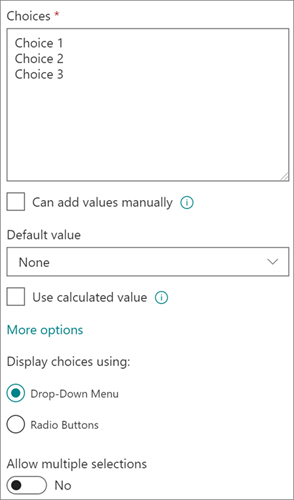
يستخدم لتخزين ارتباط تشعبي بصفحة ويب أو رسم أو مورد آخر.
يخزن عمود الارتباط التشعبي محدد موقع الموارد الموحد (URL) لصفحة ويب أو رسم أو مورد آخر. استنادا إلى تنسيق العرض الذي تختاره، فإنه يعرض إما ارتباطا تشعبيا يمكن النقر فوقه للوصول إلى المورد، أو رسما بدلا من عنوان URL لملف الرسومات.
عندما يضيف المستخدم ارتباطا تشعبيا إلى عنصر قائمة، يجب عليه إدخال عنوان URL والنص الوصفي الذي يظهر في العمود. إذا كان عنوان URL مخصصا لملف رسومات، مثل http://www.example.com/image.gif، فيمكنهم اختياريا إدخال نص وصفي بديل للرسم، والذي يظهر للأشخاص الذين يقومون بإيقاف تشغيل الرسومات في المستعرضات الخاصة بهم أو يعتمدون على برنامج قراءة الشاشة لتحويل الرسومات على الشاشة إلى كلمات منطوقة.
يستخدم لتخزين القيم النقدية.
تلميحات لاختيار عمود "رقم" أو "عملة"
يخزن كلا النوعين من الأعمدة "رقم " و" عملة " القيم الرقمية. استخدم عمود رقم لتخزين البيانات الرقمية للحسابات الرياضية التي ليست حسابات مالية أو لا تتطلب درجة عالية من الدقة. استخدم عمود العملة لتخزين البيانات الرقمية للحسابات المالية أو في الحالات التي لا تريد فيها تقريب الأرقام في العمليات الحسابية. على عكس العمود رقم ، يكون عمود العملة دقيقا بمقدار 15 رقما إلى يسار الفاصلة العشرية و4 أرقام إلى اليمين. يوفر كلا النوعين من الأعمدة "رقم " و" عملة " تنسيقات معرفة مسبقا تحدد كيفية ظهور البيانات.
يمكنك تخصيص عمود العملة بهذه الطرق:
-
تحديد الحد الأدنى والحد الأقصى للقيم المسموح بها حدد نطاق قيم العملة التي يمكن للأشخاص إدخالها. على سبيل المثال، إذا كان العمود يخزن النفقات المبلغ عنها لحدث ما وتقيد مؤسستك الإبلاغ عن المبالغ ضمن نطاق معين، يمكنك تحديد هذه الحدود كقيم الحد الأدنى والحد الأقصى.
-
تضمين المنازل العشرية حدد ما إذا كانت القيم تتضمن المنازل العشرية وعدد المنازل العشرية المراد تخزينها. بالنسبة لقيم العملة، يمكنك اختيار منزلتين عشريتين أو، إذا كنت تفضل تخزين القيم المستديرة فقط، يمكنك اختيار صفر. بالنسبة للقيم غير النقدية المستخدمة في العمليات الحسابية التي تتطلب درجة عالية من الدقة، يمكنك اختيار تحديد عدد المنازل العشرية إلى صفر إلى خمسة أو، للحصول على قيم أكثر دقة، اختر تلقائي لاستخدام العدد المناسب من المنازل العشرية تلقائيا لنتيجة الحساب.
-
عرض قيمة افتراضية عرض قيمة معينة تلقائيا عندما يضيف شخص ما عنصرا جديدا، مع السماح أيضا للأشخاص بإدخال قيمة مختلفة إذا كانوا بحاجة إلى القيام بذلك. تساعد القيمة الافتراضية الأشخاص على إدخال المعلومات بشكل أسرع. على سبيل المثال، إذا كان العمود يخزن النفقات المتكبدة لإعداد حسابات جديدة وكانت هذه المصروفات هي نفسها عادة لجميع الحسابات الجديدة، يمكنك تحديد هذا المبلغ كقيمة افتراضية. ونتيجة لذلك، تظهر هذه القيمة تلقائيا عند إضافة عنصر جديد إلى القائمة، ولا يتعين على أعضاء الفريق إدخال الرقم.
يمكن أن تكون القيمة الافتراضية إما قيمة تحددها أو نتيجة عملية حسابية، والتي تسمى قيمة محسوبة. تكون القيم المحسوبة مفيدة عندما تريد عرض قيمة معينة تلقائيا ولكن قد تختلف القيمة بناء على العنصر أو من قام بإضافة العنصر أو عند إضافة العنصر أو لأسباب أخرى. لاستخدام قيمة محسوبة، يمكنك إدخال صيغة، بدلا من نص معين، كقيمة افتراضية. يمكن للصيغة حساب قيمة استنادا إلى معلومات في أعمدة أخرى أو وظائف النظام.
-
اختيار تنسيق عملة تأكد من أن جميع القيم في العمود تستند إلى نفس العملة عن طريق تحديد تنسيق عملة معين للعمود. يوفر مربع القائمة المنسدلة أكثر من 100 خيار بلد حتى تتمكن من تحديد العملة في معظم التنسيقات المحلية.
استخدم لإضافة ملف صورة واحد من جهازك إلى عنصر في قائمة أو مكتبة.
بمجرد إضافة عمود صورة إلى قائمة أو مكتبة، يمكنك:
-
إضافة صورة باستخدام نموذج القائمة أو المكتبة. على سبيل المثال، في لقطة الشاشة أدناه صورة الجهاز هو عمود الصورة.
-
عرض صورة أو استبدالها أو حذفها عند عرض خصائص العنصر أو الملف في النموذج عن طريق تحديد أيقونة تحرير (قلم رصاص) أو أيقونة حذف (سلة المهملات).
استخدم نوع العمود هذا لتمكين مستخدمي الموقع من تحديد قيم من مجموعة مصطلحات معينة من المصطلحات المدارة وتطبيق هذه القيم على محتواهم. يمكن للمستخدمين إنشاء عمود بيانات تعريف مدارة وتكوينه لتعيين مجموعة مصطلحات أو مصطلح موجود، أو يمكنهم إنشاء مجموعة مصطلحات جديدة خصيصا لعمود بيانات التعريف المدارة.
تحتوي أعمدة بيانات التعريف المدارة على العديد من الميزات والخصائص الفريدة التي تساعد المستخدمين على تحديد وتطبيق المصطلحات على المحتوى، مثل دعم "الكتابة المسبقة"، بالإضافة إلى دعم إزالة الغموض عن المصطلحات والأوصاف والمرادفات والقيم متعددة اللغات.
تعزز أعمدة بيانات التعريف المدارة الاستخدام المتسق لبيانات التعريف عبر المواقع لأنها توفر للمستخدمين قائمة بالمصطلحات التي يمكنهم تطبيقها على محتواهم.
تأتي هذه المصطلحات من مجموعة مصطلحات تتم إدارتها مركزيا في أداة إدارة مخزن المصطلحات بواسطة مسؤول مخزن المصطلحات أو أفراد آخرين لديهم أذونات لإدارة المصطلحات. عندما يتم تحديث مجموعة المصطلحات التي يرتبط بها عمود بيانات تعريف مدارة معين، ستصبح المصطلحات المحدثة متاحة تلقائيا للمستخدمين أينما كان عمود بيانات التعريف المدارة متوفرا.
يمكنك تخصيص عمود بيانات التعريف المدارة بالطرق التالية:
تحديد مجموعة مصطلحات أو مصطلح – حدد مجموعة المصطلحات التي تحتوي على القيم المطلوبة لإقرانها بهذا العمود.
عند العثور على مجموعة مصطلحات، انقر فوقها لتحديد المستوى الأول من التسلسل الهرمي لإظهاره في العمود. سيتم عرض المستويات الموجودة أسفل المصطلح الذي حددته فقط عندما يحدد المستخدم قيمة.
عرض قيمة افتراضية - يتم تحديد قيمة معينة تلقائيا عندما يضيف شخص ما عنصرا جديدا مع السماح للأشخاص بتحديد مصطلحات مختلفة إذا كانوا بحاجة إلى القيام بذلك.
تساعد القيمة الافتراضية المستخدمين على إدخال المعلومات بشكل أسرع. على سبيل المثال، إذا كانت مجموعة المصطلحات المقترنة بالعمود تمثل المناطق الجغرافية المختلفة التي تعمل بها مؤسستك، وكان هناك مصطلح موقع سائد واحد ذي صلة بالمحتوى في هذه القائمة أو المكتبة، يمكنك تحديد هذا المصطلح كقيمة افتراضية. ونتيجة لذلك، يتم تحديد مصطلح الموقع هذا تلقائيا عند إضافة عنصر جديد إلى القائمة أو المكتبة، ولا يتعين على المستخدمين تحديد موقع ما لم يكن مختلفا.
اختر تنسيق عرض - يمكن عرض القيمة المحددة من مجموعة المصطلحات إما كقيمة واحدة مع تسمية المصطلح فقط (مثال: سيدني) أو مع المسار الهرمي الكامل للمصطلح & والديه (مثال: المواقع الجغرافية: أستراليا: سيدني)
السماح للمستخدمين بكتابة قيم جديدة - سيسمح تمكين هذا الخيار للمستخدمين بإضافة مصطلحات جديدة إلى مجموعة المصطلحات. يرجى ملاحظة أن هذا الخيار متاح فقط إذا تم تحديد مجموعة المصطلحات لتكون مفتوحة لمساهمات المستخدم.
السماح بقيم متعددة - يؤدي تحديد هذا الخيار إلى تمكين العمود من احتواء أكثر من قيمة واحدة. يرجى ملاحظة أن تمكين هذه الميزة سيمنع فرز البيانات في طرق عرض القائمة.
لمزيد من المعلومات حول بيانات التعريف المدارة وكيفية استخدامها، راجع مقدمة لبيانات التعريف المدارة.
ملاحظة: يتم حاليا طرح خيار بيانات التعريف المدارة لعملاء الإصدار المستهدف وقد لا يكون متوفرا لبعض المستخدمين.
تساعدك الأعمدة على إنشاء طرق عرض ذات معنى للعناصر الموجودة في قائمة أو مكتبة. باستخدام الأعمدة، يمكنك فرز العناصر وتجميعها وتصفيتها، ويمكنك أيضا حساب البيانات حول العناصر تلقائيا وعرض نتائج هذه العمليات الحسابية. تمكنك الأعمدة أيضا من تحديد المعلومات التي يجب إدخالها حول عنصر عندما يضيف شخص ما عنصرا إلى قائمة أو مكتبة. عند إضافة عنصر، يظهر نموذج ويوفر الحقول والخيارات لإدخال المعلومات. عند إنشاء قائمة أو مكتبة، يتم إنشاء أعمدة معينة، مثل العنوانوالمعدل بواسطة، تلقائيا. يمكنك إنشاء أعمدة إضافية لتناسب احتياجاتك. تحدد الأعمدة التي تقوم بإنشائها الحقول والخيارات التي تظهر في هذا النموذج، والأعمدة التي يمكن إضافتها إلى طرق عرض القائمة أو المكتبة.
يمكنك تحديد نوع العمود الذي تريده عند إنشاء عمود. في بعض الحالات، يمكنك أيضا اختيار نوع عمود مختلف لعمود موجود، ولكن هذا يعتمد على نوع ومقدار البيانات المخزنة حاليا في العمود. يمكن أن يؤدي تغيير نوع العمود لعمود موجود إلى إتلاف البيانات المخزنة بالفعل في العمود. لهذه الأسباب، من المهم تحديد نوع البيانات التي تريد تخزينها قبل إنشاء عمود. عند تحديد نوع العمود الذي تريده، ضع في اعتبارك ما يلي:
-
ما نوع البيانات التي تريد تخزينها؟ الرسائل فقط؟ الأرقام فقط؟ نص منسق؟ على سبيل المثال، لا يمكنك تخزين الأحرف في عمود رقم . معرفة نوع البيانات التي تريد تخزينها هي الخطوة الأولى نحو اختيار نوع العمود الأنسب.
تتوفر بعض بيانات تعريف الملفات، مثل تاريخ الإنشاء وتاريخ التعديل، بالفعل في أعمدة مخفية تم إنشاؤها تلقائيا يمكنك إظهارها في قائمتك.
-
هل تريد استخدام البيانات في الحسابات المالية؟ إذا كان الأمر كذلك، فإن نوع العمود Currency هو الخيار الأفضل.
-
هل تريد استخدام البيانات في العمليات الحسابية الرياضية؟ ما مدى دقة هذه الحسابات؟ يمكنك حساب البيانات في أعمدة الرقم أو العملة ، ولكن ليس أعمدة النص . بالإضافة إلى ذلك، تكون العمليات الحسابية في عمود العملة أكثر دقة.
-
كيف تريد فرز البيانات في العمود؟ في عمود نص ، يتم فرز الأرقام كسلاسل من الأحرف (1 و10 و100 و2 و20 و200 وما إلى ذلك)، وليس كقيم رقمية. لفرز الأرقام كقيم رقمية، استخدم عمود رقم أو عملة . أيضا، لا يتم فرز العديد من تنسيقات التاريخ بشكل صحيح إذا تم تخزينها في عمود نص . لضمان الفرز المناسب للتواريخ، استخدم عمود التاريخ والوقت .
-
هل تريد التأكد من إدخال الأشخاص للمعلومات في العمود؟ إذا كان الأمر كذلك، يمكنك تحديد أن العمود مطلوب ولا يمكن للأشخاص إضافة عنصر دون إدخال المعلومات.
استخدم نوع حقل العمود هذا لجمع وعرض كميات صغيرة من النص غير المنسق في سطر واحد، بما في ذلك:
-
النص فقط، مثل الأسماء الأولى أو أسماء العائلة أو أسماء الأقسام
-
مجموعات من النصوص والأرقام، مثل عناوين الشوارع أو أرقام الحسابات
-
الأرقام غير المستخدمة في العمليات الحسابية، مثل أرقام معرف الموظف أو أرقام الهواتف أو الرموز البريدية أو أرقام الأجزاء
يعرض سطر واحد من عمود النص 255 حرفا في سطر واحد. إذا كنت تقوم بإنشاء عمود لقائمة أو مكتبة وتريد عرض نص منسق أو أكثر من سطر واحد من النص في كل مرة، فقم بإنشاء أسطر متعددة من عمود النص . يمكنك تغيير سطر واحد موجود من عمود النص إلى أسطر متعددة من عمود النص دون فقدان أي بيانات مخزنة في العمود بالفعل.
يمكنك تخصيص سطر واحد من عمود النص بهذه الطرق:
-
تعيين حد أحرف حدد عدد الأحرف عن طريق تعيين الحد الأقصى لعدد الأحرف التي تريدها. على سبيل المثال، إذا كان العمود يخزن أرقام معرفات الموظفين المكونة من خمسة أرقام، يمكنك استخدام هذه الميزة للمساعدة في التأكد من أن الأشخاص يدخلون خمسة أحرف فقط.
-
عرض قيمة افتراضية عرض نص معين تلقائيا عندما يضيف شخص ما عنصرا جديدا، مع السماح للأشخاص بإدخال نص مختلف إذا كانوا بحاجة إلى القيام بذلك. عند تعيين القيمة الافتراضية، يمكن للأشخاص إدخال المعلومات بشكل أسرع عن طريق قبول الإعداد الافتراضي ما لم يكونوا بحاجة إلى تغييرها. على سبيل المثال، إذا كان العمود يخزن اسم شركة معينة لمشروع وتعمل مؤسستك مع شركة معينة لمعظم المشاريع، يمكنك إدخال اسم تلك الشركة كقيمة افتراضية. ونتيجة لذلك، يظهر اسم الشركة تلقائيا عند إضافة مشروع جديد إلى القائمة، ولا يتعين على أعضاء الفريق إدخال الاسم.
يمكن أن تكون القيمة الافتراضية إما نصا تحدده أو نتيجة عملية حسابية، والتي تسمى قيمة محسوبة. تكون القيم المحسوبة مفيدة عندما تريد عرض نص معين تلقائيا ولكن قد يختلف النص بناء على من قام بإضافة العنصر أو عند إضافة العنصر أو أسباب أخرى. لاستخدام قيمة محسوبة، يمكنك إدخال صيغة، بدلا من نص معين، كقيمة افتراضية. يمكن للصيغة حساب قيمة استنادا إلى معلومات في أعمدة أخرى أو وظائف النظام مثل [اليوم]، للإشارة إلى التاريخ الحالي، أو [أنا]، لعرض اسم الشخص الذي يضيف العنصر أو يغيره
استخدم نوع حقل العمود هذا في قائمة أو مكتبة لجمع وعرض نص منسق أو نص وأرقام طويلة على أكثر من سطر واحد، مثل وصف عنصر. يمكن لأسطر متعددة من عمود النص تخزين ما يصل إلى 63999 حرفا، ويمكنك تحديد عدد أسطر النص التي تريد عرضها عندما يقوم الأشخاص بإدخال معلومات حول عنصر ما. يعرض هذا النوع من الأعمدة كل النص عند عرض العمود في قائمة أو مكتبة.
يمكنك تخصيص أسطر متعددة من عمود النص بهذه الطرق:
-
تعيين حد عرض حدد عدد الأسطر التي تظهر عندما يقوم الأشخاص بإدخال معلومات حول عنصر مع إعداد عدد الأسطر للتحرير . على سبيل المثال، إذا كان العمود يخزن ملاحظات طويلة حول حدث تقويم، فقد تختار عرض عشرة أسطر من النص. وهذا يسهل على الأشخاص إدخال المعلومات لأنهم يمكنهم بسهولة رؤية كل النص الذي أدخلوه. وعلى العكس من ذلك، إذا كان العمود يخزن جملة أو سطرين فقط حول حدث ما، فقد تختار عرض سطرين أو ثلاثة أسطر فقط من النص.
إذا قمت بتعيين حد عرض، فإنه لا يحد من مقدار النص الذي يظهر عند ظهور العمود في قائمة. يظهر كل النص الذي تم إدخاله لعنصر في العمود.
-
السماح بطول غير محدود (متوفر فقط في مكتبات المستندات) عند استخدام أسطر نصية متعددة في مكتبة مستندات، يمكنك تحديد أن الحقل غير محدود الطول.
-
تمكين تنسيق النص أو تعطيله (متوفر فقط في القوائم) حدد نوع النص للسماح بتعيين ما إذا كان بإمكان الأشخاص تطبيق تنسيق مثل التنسيق الغامق أو المائل أو الألوان على النص. هناك خياران: النص العادي، الذي لا يعتمد أي خيارات تنسيق؛ أو نص منسق محسن، يدعم التنسيق الأساسي مثل الغامق والمائل والقوائم ذات التعداد النقطي أو الرقمي والنص الملون وألوان الخلفية. كما يحتوي على خيارات إضافية للارتباطات التشعبية والصور والجداول.
-
إلحاق التغييرات (متوفر فقط في القوائم) إذا تم تمكين تعيين الإصدار للقائمة، فإن إلحاق التغييرات بالنص الموجود يحدد ما إذا كان بإمكان الأشخاص إضافة نص جديد حول عنصر دون استبدال أي نص موجود حول هذا العنصر. إذا اخترت عدم إلحاق التغييرات، فإن النص الجديد حول عنصر ما يحل محل أي نص موجود حول هذا العنصر في العمود. إذا اخترت إلحاق التغييرات، يمكن للأشخاص إدخال معلومات إضافية حول عنصر، مع عرض النص الذي تم إدخاله مسبقا وتاريخ ووقت إدخال النص. عند عرضه في قائمة ، وليس ك حقل في نموذج عنصر، يعرض العمود الارتباط التشعبي عرض الإدخالات، بدلا من النص، ويمكن للأشخاص النقر فوق الارتباط التشعبي لرؤية جميع المعلومات المخزنة في العمود لهذا العنصر.
هام: إذا قمت بإيقاف تشغيل هذا الخيار بعد إنشاء العمود، يتم حذف جميع المعلومات باستثناء الإدخال الأخير.

إعدادات القوائم

إعدادات المكتبات
استخدم نوع حقل العمود هذا للسماح للأشخاص للاختيار من قائمة الخيارات التي توفرها. يعد نوع العمود هذا خيارا مثاليا في الحالات التي تريد فيها التأكد من اتساق جميع البيانات الموجودة في العمود لأنه يمكنك تحديد القيم المخزنة في عمود.
تلميح: لقصر القيم الموجودة في عمود على القيم المخزنة في الموقع فقط، استخدم عمود بحث بدلا من عمود اختيار . يمكنك معرفة المزيد حول أعمدة البحث لاحقا في هذه المقالة.
يمكنك تخصيص عمود الاختيار بهذه الطرق:
-
تحديد قائمة الخيارات قم بتوفير قائمة دقيقة بالقيم التي يمكن للأشخاص اختيارها. لتوفير هذه القائمة، استبدل النص النموذجي في مربع اكتب كل خيار في سطر منفصل بالقيم التي تريدها. اكتب كل قيمة على سطر منفصل. لبدء سطر جديد، اضغط على ENTER.
-
اختيار تنسيق عرض السماح بتحديدات متعددة مع خانات اختيار أو تحديد واحد بدون. لاحظ أن SharePoint سيعرض الأزرار التبادلية فقط في SharePoint الكلاسيكية .
-
تمكين خيارات مخصصة إضافية للسماح للأشخاص بإدخال قيمة غير مضمنة في قائمة الخيارات، قم بتشغيل خيارات التعبئة . يعد القيام بذلك فكرة جيدة إذا كنت قد لا تعرف جميع القيم التي يحتاج الأشخاص إلى إدخالها حول العناصر. إذا كنت تفضل أن يستخدم الأشخاص القيم التي تحددها فقط، فقم بإيقاف تشغيل خيارات التعبئة .
-
عرض قيمة افتراضية حدد قيمة معينة تلقائيا عندما يضيف شخص ما عنصرا جديدا، مع السماح للأشخاص باختيار قيمة مختلفة إذا كانوا بحاجة إلى القيام بذلك. تساعد القيمة الافتراضية الأشخاص على إدخال المعلومات بشكل أسرع. على سبيل المثال، إذا كان العمود يخزن أسماء الشركات المعينة لمشروع وتعمل مؤسستك مع شركة معينة لمعظم المشاريع، يمكنك إدخال اسم تلك الشركة كقيمة افتراضية. ونتيجة لذلك، يظهر اسم الشركة تلقائيا عند إضافة مشروع جديد إلى القائمة، ولا يتعين على أعضاء الفريق اختيار الاسم.
يمكن أن تكون القيمة الافتراضية إما قيمة تحددها أو نتيجة عملية حسابية، والتي تسمى قيمة محسوبة. تكون القيم المحسوبة مفيدة عندما تريد عرض نص معين في العمود تلقائيا ولكن قد يختلف النص بناء على من قام بإضافة العنصر أو عند إضافة العنصر أو لأسباب أخرى. لاستخدام قيمة محسوبة، يمكنك إدخال صيغة، بدلا من نص معين، كقيمة افتراضية. يمكن للصيغة حساب قيمة استنادا إلى معلومات في أعمدة أخرى أو وظائف النظام مثل [اليوم]، للإشارة إلى التاريخ الحالي، أو [أنا]، لعرض اسم الشخص الذي يضيف العنصر أو يغيره.

استخدم نوع حقل العمود هذا لتخزين القيم الرقمية التي ليست قيما نقدية.
تلميحات لاختيار عمود "رقم" أو "عملة"
يخزن كلا النوعين من الأعمدة "رقم " و" عملة " القيم الرقمية. استخدم عمود Number لتخزين البيانات الرقمية للحسابات الرياضية التي ليست حسابات مالية أو لا تتطلب درجة عالية من الدقة. استخدم عمود العملة لتخزين البيانات الرقمية للحسابات المالية أو في الحالات التي لا تريد فيها تقريب الأرقام في العمليات الحسابية. على عكس العمود رقم ، يكون عمود العملة دقيقا بمقدار 15 رقما إلى يسار الفاصلة العشرية و4 أرقام إلى اليمين. يوفر كلا النوعين من الأعمدة "رقم " و" عملة " تنسيقات معرفة مسبقا تحدد كيفية ظهور البيانات.
يمكنك تخصيص عمود "رقم " بهذه الطرق:
-
تحديد القيم الدنيا والحد الأقصى حدد نطاق الأرقام التي يمكن للأشخاص إدخالها. على سبيل المثال، إذا كان العمود يخزن مقدار العمل الذي تم إكماله لمهمة كنسبة مئوية، يمكنك تحديد صفر كحد أدنى للقيمة و100 كقيمة قصوى. وبالمثل، إذا كان العمود يخزن عدد الحضور لحدث ما وتريد قصر الحضور على رقم معين، يمكنك إدخال الحد الأقصى لعدد الحضور كقيمة قصوى.
-
تضمين المنازل العشرية حدد ما إذا كانت الأرقام تحتوي على منازل عشرية وعدد المنازل العشرية المراد تخزينها. إذا كان العمود بحاجة إلى تخزين أرقام تحتوي على أكثر من خمسة منازل عشرية، يمكنك اختيار تلقائي عند تحديد عدد المنازل العشرية المراد تضمينها. التلقائي هو أيضا خيار جيد إذا كان العمود يخزن نتائج الحسابات وتريد أن تكون النتيجة دقيقة قدر الإمكان. ومع ذلك، إذا كنت تريد التأكد من أن جميع القيم في العمود لها نفس عدد المنازل العشرية، فمن المستحسن تحديد عدد المنازل العشرية إلى صفر، للأرقام الكاملة فقط، أو عدد آخر من المنازل العشرية إلى خمسة.
-
عرض قيمة افتراضية عرض رقم معين تلقائيا عندما يضيف شخص ما عنصرا جديدا، مع السماح أيضا للأشخاص بإدخال أرقام مختلفة إذا كانوا بحاجة إلى القيام بذلك. تساعد القيمة الافتراضية الأشخاص على إدخال المعلومات بشكل أسرع. على سبيل المثال، إذا كان العمود يخزن عدد أجهزة الكمبيوتر التي يمتلكها كل عضو في الفريق وكان لكل عضو في الفريق كمبيوتر واحد على الأقل، فأدخل 1 كقيمة افتراضية. ونتيجة لذلك، يظهر 1 تلقائيا عند إضافة عنصر جديد إلى القائمة، ولا يتعين على أعضاء الفريق إدخال الرقم.
يمكن أن تكون القيمة الافتراضية إما رقما تحدده أو نتيجة عملية حسابية، والتي تسمى قيمة محسوبة. تكون القيم المحسوبة مفيدة عندما تريد عرض رقم معين تلقائيا ولكن قد يختلف الرقم بناء على من قام بإضافة العنصر أو عند إضافة العنصر أو لأسباب أخرى. لاستخدام قيمة محسوبة، يمكنك إدخال صيغة، بدلا من رقم معين، كقيمة افتراضية. يمكن للصيغة حساب رقم استنادا إلى معلومات في أعمدة أخرى أو وظائف النظام.
-
تنسيق الرقم كنسبة مئوية يتيح لك إعداد إظهار كنسبة مئوية عرض الرقم وتخزينه كنسبة مئوية، والتعامل معه كنسبة مئوية عند استخدامه لحساب القيم الأخرى.

استخدم نوع حقل العمود هذا لتخزين القيم النقدية.
تلميحات لاختيار عمود "رقم" أو "عملة"
يخزن كلا النوعين من الأعمدة "رقم " و" عملة " القيم الرقمية. استخدم عمود رقم لتخزين البيانات الرقمية للحسابات الرياضية التي ليست حسابات مالية أو لا تتطلب درجة عالية من الدقة. استخدم عمود العملة لتخزين البيانات الرقمية للحسابات المالية أو في الحالات التي لا تريد فيها تقريب الأرقام في العمليات الحسابية. على عكس العمود رقم ، يكون عمود العملة دقيقا بمقدار 15 رقما إلى يسار الفاصلة العشرية و4 أرقام إلى اليمين. يوفر كلا النوعين من الأعمدة "رقم " و" عملة " تنسيقات معرفة مسبقا تحدد كيفية ظهور البيانات.

يمكنك تخصيص عمود العملة بهذه الطرق:
-
تحديد القيم الدنيا والحد الأقصى حدد نطاق قيم العملة التي يمكن للأشخاص إدخالها. على سبيل المثال، إذا كان العمود يخزن النفقات المبلغ عنها لحدث ما وتقيد مؤسستك الإبلاغ عن المبالغ ضمن نطاق معين، يمكنك تحديد هذه الحدود كقيم الحد الأدنى والحد الأقصى.
-
تضمين المنازل العشرية حدد ما إذا كانت القيم تتضمن المنازل العشرية وعدد المنازل العشرية المراد تخزينها. بالنسبة لقيم العملة، يمكنك اختيار منزلتين عشريتين أو، إذا كنت تفضل تخزين القيم المستديرة فقط، يمكنك اختيار صفر. بالنسبة للقيم غير النقدية المستخدمة في العمليات الحسابية التي تتطلب درجة عالية من الدقة، يمكنك اختيار تحديد عدد المنازل العشرية إلى صفر إلى خمسة أو، للحصول على قيم أكثر دقة، اختر تلقائي لاستخدام العدد المناسب من المنازل العشرية تلقائيا لنتيجة الحساب.
-
عرض قيمة افتراضية عرض قيمة معينة تلقائيا عندما يضيف شخص ما عنصرا جديدا، مع السماح أيضا للأشخاص بإدخال قيمة مختلفة إذا كانوا بحاجة إلى القيام بذلك. تساعد القيمة الافتراضية الأشخاص على إدخال المعلومات بشكل أسرع. على سبيل المثال، إذا كان العمود يخزن النفقات المتكبدة لإعداد حسابات جديدة وكانت هذه المصروفات هي نفسها عادة لجميع الحسابات الجديدة، يمكنك تحديد هذا المبلغ كقيمة افتراضية. ونتيجة لذلك، تظهر هذه القيمة تلقائيا عند إضافة عنصر جديد إلى القائمة، ولا يتعين على أعضاء الفريق إدخال الرقم.
يمكن أن تكون القيمة الافتراضية إما قيمة تحددها أو نتيجة عملية حسابية، والتي تسمى قيمة محسوبة. تكون القيم المحسوبة مفيدة عندما تريد عرض قيمة معينة تلقائيا ولكن قد تختلف القيمة بناء على العنصر أو من قام بإضافة العنصر أو عند إضافة العنصر أو لأسباب أخرى. لاستخدام قيمة محسوبة، يمكنك إدخال صيغة، بدلا من نص معين، كقيمة افتراضية. يمكن للصيغة حساب قيمة استنادا إلى معلومات في أعمدة أخرى أو وظائف النظام.
-
اختيار تنسيق عملة تأكد من أن جميع القيم في العمود تستند إلى نفس العملة عن طريق تحديد تنسيق عملة معين للعمود. يوفر مربع القائمة المنسدلة أكثر من 100 خيار بلد حتى تتمكن من تحديد العملة في معظم التنسيقات المحلية.
استخدم نوع حقل العمود هذا لتخزين تواريخ التقويم أو كل من التواريخ والأوقات. يختلف تنسيق التاريخ استنادا إلى الإعدادات الإقليمية للموقع. إذا لم يكن التنسيق الذي تريده متوفرا، فاطلب من المسؤول إضافة دعم للمنطقة المناسبة إلى الموقع.
يمكنك تخصيص عمود التاريخ والوقت بهذه الطرق:
-
تضمين التاريخ والوقت فقط أو كليهما حدد ما إذا كنت تريد تضمين تاريخ التقويم فقط أو كل من تاريخ التقويم ووقت اليوم.
-
عرض قيمة افتراضية عرض تاريخ أو تاريخ ووقت محددين تلقائيا عندما يضيف شخص ما عنصرا جديدا، مع السماح للأشخاص بإدخال قيمة مختلفة إذا احتاجوا إلى القيام بذلك. تساعد القيمة الافتراضية الأشخاص على إدخال المعلومات بشكل أسرع. على سبيل المثال، إذا كان العمود يخزن التاريخ الذي يتم فيه تكبد المصروفات ويتم تكبد معظم النفقات في اليوم الأول من السنة المالية، يمكنك تحديد اليوم الأول من السنة المالية كقيمة افتراضية. ونتيجة لذلك، يظهر هذا التاريخ تلقائيا عند إضافة عنصر جديد إلى القائمة، ولا يتعين على أعضاء الفريق إدخال التاريخ.
يمكن أن تكون القيمة الافتراضية قيمة تحددها، أو تاريخ إضافة عنصر إلى قائمة أو مكتبة، أو نتيجة عملية حسابية، تسمى قيمة محسوبة. تكون القيم المحسوبة مفيدة عندما تريد عرض تاريخ أو وقت معين تلقائيا ولكن قد يختلف التاريخ أو الوقت وفقا للعنصر. لاستخدام قيمة محسوبة، يمكنك إدخال صيغة كقيمة افتراضية. يمكن للصيغة حساب قيمة استنادا إلى معلومات في أعمدة أو وظائف نظام أخرى مثل [اليوم]، للإشارة إلى التاريخ الحالي. على سبيل المثال، إذا كنت تريد أن يعرض العمود تاريخا بعد 30 يوما من التاريخ الحالي، فاكتب المعادلة =[TODAY]+30 في مربع القيمة المحسوبة .

استخدم نوع حقل العمود هذا للسماح للأشخاص باختيار القيم استنادا إلى المعلومات المخزنة بالفعل في الموقع. على سبيل المثال، إذا كنت تريد أن يقوم عمود بتخزين أسماء حسابات العملاء التي تم تعيين الموظفين إليها ويجب أن تقتصر قائمة الحسابات على قائمة حسابات العملاء على الموقع، يمكنك إنشاء عمود بحث يعرض الأسماء في قائمة حسابات العملاء. تظهر قائمة الخيارات في عمود بحث إما في مربع توسيع، يسمى قائمة منسدلة، أو مربع قائمة، اعتمادا على ما إذا كنت تسمح للأشخاص بتحديد أكثر من قيمة واحدة.
يمكنك تخصيص عمود بحث بهذه الطرق:
-
اختر مصدر قيم البحث حدد القائمة أو المكتبة أو لوحة المناقشة على موقعك التي تحتوي على القيم التي تريد تخزينها في العمود. لا يمكن أن يكون المصدر موقع ويب فرعي أو موقع مساحة عمل أو wiki أو مدونة. بعد تحديد القائمة أو المكتبة أو لوحة المناقشة التي تريدها، يمكنك تحديد العمود الموجود في تلك القائمة أو المكتبة أو لوحة المناقشة الذي يحتوي على القيم التي تريد أن يختار الأشخاص منها.
-
السماح بتحديدات متعددة السماح للأشخاص باختيار أكبر عدد ممكن من القيم التي يريدونها أو تحديد عدد القيم التي يمكنهم اختيارها لقيمة واحدة فقط. إذا كان بإمكان الأشخاص اختيار قيم متعددة، تظهر جميع القيم في العمود، مفصولة بفواصل منقوطة (;).
-
اختيار أعمدة لعرضها يمكنك إضافة عمود واحد أو أكثر لإظهار قيم حقول معينة لنوع العمود هذا.

استخدم نوع حقل العمود هذا لتخزين معلومات صحيحة/خاطئة أو نعم/لا، مثل ما إذا كان شخص ما سيحضر حدثا. يظهر عمود نعم/لا كخانة اختيار واحدة عندما يقوم الأشخاص بإدخال معلومات حول عنصر. للإشارة إلى نعم، حدد أعضاء الفريق خانة الاختيار. للإشارة إلى لا، يقوم أعضاء الفريق بإلغاء تحديد خانة الاختيار.
يمكن استخدام البيانات الموجودة في عمود نعم/لا في العمليات الحسابية للأعمدة الأخرى. في هذه الحالات، يتم تحويل نعم إلى قيمة رقمية واحدة (1) ويتم تحويل لا إلى قيمة رقمية صفرية (0).
يمكنك تخصيص عمود نعم/لا عن طريق اختيار قيمة افتراضية له. القيمة الافتراضية هي التحديد الذي يظهر تلقائيا عندما يضيف شخص ما عنصرا جديدا. يمكن الأشخاص تحديد قيمة مختلفة إذا كانوا بحاجة إلى القيام بذلك. بالنسبة لعمود نعم/لا ، يمكنك تحديد ما إذا كانت خانة الاختيار محددة تلقائيا، مما يشير إلى قيمة نعم ، أم لا، مما يشير إلى قيمة لا .

استخدم نوع حقل العمود هذا لتوفير قائمة قابلة للبحث من الأشخاص والمجموعات التي يمكن للأشخاص الاختيار منها عند إضافة عنصر أو تحريره. على سبيل المثال، في قائمة المهام، يمكن أن يوفر عمود الشخص أو المجموعة المسمى تعيين إلى قائمة بالأشخاص الذين يمكن تعيين مهمة إليهم. تعتمد محتويات القائمة على كيفية تكوين خدمات الدليل ومجموعات SharePoint للموقع. لتخصيص محتويات القائمة، قد تحتاج إلى الاتصال بالمسؤول.
يمكنك تخصيص عمود شخص أو مجموعة بهذه الطرق:
-
السماح بتحديدات متعددة السماح للأشخاص بتحديد أكبر عدد تريده من الخيارات أو تقييد عدد التحديدات بخيار واحد فقط.
-
تضمين مجموعات من الأشخاص أو استبعادها حدد ما إذا كانت القائمة تتضمن أشخاصا فرديين فقط، أو تتضمن بالإضافة إلى ذلك قوائم توزيع البريد الإلكتروني ومجموعات SharePoint. على سبيل المثال، في قائمة المهام، قد تحتاج إلى تضمين أشخاص فرديين فقط للتأكد من أن شخصا معينا مسؤول عن كل مهمة. في قائمة المشاريع، قد تحتاج إلى تضمين قوائم توزيع البريد الإلكتروني ومجموعات SharePoint لضمان إقران فريق بكل مشروع.
-
قصر القائمة على مستخدمي الموقع فقط حدد ما إذا كانت القائمة تتضمن جميع الأشخاص والمجموعات في خدمة الدليل أو الأشخاص والمجموعات الذين لديهم حق الوصول إلى الموقع كأعضاء في مجموعة SharePoint فقط.
-
تحديد المعلومات التي يجب عرضها اختر المعلومات التي تريد عرضها حول الأشخاص أو المجموعات. على سبيل المثال، في قائمة جهات الاتصال لمؤسسة كبيرة، قد تختار عرض اسم الشخص وصورته وتفاصيله مثل المهارات والخبرة. في قائمة جهات الاتصال الخاصة بفريق صغير، قد تختار عرض اسم شخص أو عنوان بريده الإلكتروني فقط.
ملاحظة: حالة الحضور، التي كانت متوفرة سابقا بالاسم (مع وجود) غير متوفرة في المستعرضات الحديثة. قد تختار مؤسستك توفير حالة الحضور باتباع الخطوات الواردة في عرض موقع SharePoint كلاسيكي في وضع مستند Internet Explorer 10.
استخدم نوع حقل العمود هذا لتخزين ارتباط تشعبي بصفحة ويب أو لعرض رسم على الإنترانت أو الإنترنت.
يخزن الارتباط التشعبي أو عمود الصورة محدد موقع الموارد الموحد (URL) لصفحة ويب أو رسم أو مورد آخر. استنادا إلى تنسيق العرض الذي تختاره، فإنه يعرض إما ارتباطا تشعبيا يمكن النقر فوقه للوصول إلى المورد، أو رسما بدلا من عنوان URL لملف الرسومات.
لعرض عنوان URL كارتباط تشعبي، حدد تنسيق الارتباط التشعبي . عندما يقوم الأشخاص بإدخال معلومات حول عنصر، يمكنهم إدخال عنوان URL والنص الوصفي الذي يظهر في العمود، بدلا من عنوان URL. لعرض رسم، بدلا من عنوان URL لملف الرسومات، حدد تنسيق الصورة . عندما يقوم الأشخاص بإدخال معلومات حول عنصر ما، يجب عليهم إدخال عنوان URL الكامل لملف الرسومات، مثل http://www.example.com/image.gif، ويمكنهم اختياريا إدخال نص وصفي بديل للرسم، والذي يظهر للأشخاص الذين يقومون بإيقاف تشغيل الرسومات في المستعرضات الخاصة بهم أو يعتمدون على برنامج قراءة الشاشة لتحويل الرسومات على الشاشة إلى كلمات منطوقة.

استخدم نوع حقل العمود هذا لعرض المعلومات التي تستند فقط إلى نتائج حساب أعمدة أخرى في القائمة أو المكتبة. على سبيل المثال، استخدام =[quantity] * [item price] لحساب السعر الإجمالي.
عند إضافة عمود محسوب إلى قائمة أو مكتبة، يمكنك إنشاء صيغة تحتوي على عوامل تشغيل، مثل الطرح (-) والإضافة (+) والدالات والقيم المحددة والمراجع إلى أعمدة أخرى. يمكن للصيغ حساب التواريخ والأوقات أو إجراء المعادلات الرياضية أو معالجة النص. على سبيل المثال، في قائمة المهام، يمكنك استخدام هذا النوع من الأعمدة لحساب عدد أيام التقويم المطلوبة لإكمال كل مهمة استنادا إلى العمودين تاريخ البدء وتاريخ الانتهاء (=[تاريخ الانتهاء]-[تاريخ البدء]). في قائمة جهات الاتصال، يمكنك استخدام عمود محسوب لدمج الاسمين الأول والأخير لجهات الاتصال وفصلهما بمسافة، استنادا إلى عمودي الاسم الأول واسم العائلة (=[الاسم الأول]&" "&[اسم العائلة]). لاحظ أن الصيغة الموجودة في عمود محسوب يمكنها فقط الرجوع إلى أعمدة أخرى في نفس القائمة أو المكتبة.
بالإضافة إلى إدخال صيغة الحساب، يمكنك تحديد نوع البيانات التي تريد أن ترجعها العملية الحسابية وكيفية تخزينها وعرضها. لمعرفة المزيد حول كل نوع بيانات، راجع القسم المناسب من هذه المقالة.
لمزيد من المعلومات حول الصيغ والدالات التي يجب استخدامها مع الحقل المحسوب، راجع أمثلة الصيغ الشائعة في SharePoint القوائم. تحتوي هذه المقالة على العديد من الصيغ الشائعة، بالإضافة إلى ارتباطات إلى أوصاف جميع الدالات التي يمكن استخدامها في SharePoint.

استخدم هذا العمود لإنشاء خيارات إضافية للموافقين عند استخدام مهام سير عمل المهام.
عادة ما يوفر سير عمل المهمة نتائج الموافقة أو الرفض فقط، ما يحد من كيفية معالجة عنصر أو مستند. قد تحتاج إلى تعيين المهمة إلى شخص آخر، أو إعادتها إلى المرسل لمزيد من المعلومات. باستخدام العمود نتيجة المهمة، يمكنك تقديم حقل عمود اختيار يتيح لك تحديد خيارات معايير إكمال مختلفة. على سبيل المثال، يمكنك طلب توضيح حول عنصر أو تعيينه إلى شخص ما لمنح الموافق مزيدا من المرونة في سير العمل.

العمود نتيجة المهمة مشابه لحقل الاختيار أثناء كتابة الخيارات في حقل الاختيار. يمكنك تعيين خيار فردي كافتراضي، أو استخدام قيمة محسوبة. لاستخدام قيمة محسوبة، يمكنك إدخال صيغة، بدلا من رقم معين، كقيمة افتراضية. يمكن للصيغة حساب رقم استنادا إلى معلومات في أعمدة أخرى أو وظائف النظام. يمكنك أيضا اختيار ما إذا كانت قيمة العمود مطلوبة، بالإضافة إلى جعل القيمة فريدة بين جميع الإدخالات.
للحصول على برنامج تعليمي حول استخدام المهام ونتائج المهام في SharePoint ، راجع العمل مع المهام في مهام سير عمل SharePoint 2013 باستخدام Visual Studio 2012
استخدم هذا العمود لعرض البيانات من مصادر خارجية مثل تطبيقات CRM أو قواعد البيانات أو جداول البيانات.
يتيح لك عمود البيانات الخارجية الاتصال بمصادر البيانات الخارجية لتوفير مثل قواعد البيانات وجداول البيانات وتطبيقات CRM. على سبيل المثال، يمكن أن يوفر الاتصال بتطبيق خط العمل مثل SAP أو Microsoft CRM معلومات محدثة للعملاء من مصدر البيانات الخارجي الذي يمكن عرضه واستخدامه في القائمة. باستخدام قاعدة بيانات مخزون خارجية، يمكن أن تقدم قائمتك الأسعار الحالية أو الأوصاف أو أوزان الشحن التي يمكن استخدامها للحساب أو البحث بواسطة أعمدة أخرى.

يجب استيفاء بعض المتطلبات المسبقة للبيانات الخارجية قبل أن تتمكن من الوصول إلى البيانات الخارجية. عادة ما يقوم المسؤول بتنفيذ هذه المهام، وتستلزم إنشاء حسابات وأذونات للوصول إلى البيانات وتنشيط اتصال بيانات الأعمالوخدمات المخزن الآمن.
لمزيد من المعلومات حول إنشاء أعمدة بيانات خارجية وتحديثها وتحديثها، راجع إنشاء عمود بيانات خارجي وتحديثه في قائمة أو مكتبة أو العمل مع بيانات خارجية في Excel Services (SharePoint Server).
استخدم نوع العمود هذا لتمكين مستخدمي الموقع من تحديد قيم من مجموعة مصطلحات معينة من المصطلحات المدارة وتطبيق هذه القيم على محتواهم. يمكن للمستخدمين إنشاء عمود بيانات تعريف مدارة وتكوينه لتعيين مجموعة مصطلحات أو مصطلح موجود، أو يمكنهم إنشاء مجموعة مصطلحات جديدة خصيصا لعمود بيانات التعريف المدارة. تحتوي أعمدة بيانات التعريف المدارة على العديد من الميزات والخصائص الفريدة التي تساعد المستخدمين على تحديد وتطبيق المصطلحات على المحتوى، مثل دعم "الكتابة المسبقة"، بالإضافة إلى دعم إزالة الغموض عن المصطلحات والأوصاف والمرادفات والقيم متعددة اللغات.
تعزز أعمدة بيانات التعريف المدارة الاستخدام المتسق لبيانات التعريف عبر المواقع لأنها توفر للمستخدمين قائمة بالمصطلحات التي يمكنهم تطبيقها على محتواهم. تأتي هذه المصطلحات من مجموعة مصطلحات تتم إدارتها مركزيا في أداة إدارة مخزن المصطلحات بواسطة مسؤول مخزن المصطلحات أو أفراد آخرين لديهم أذونات لإدارة المصطلحات. عندما يتم تحديث مجموعة المصطلحات التي يرتبط بها عمود بيانات تعريف مدارة معين، ستصبح المصطلحات المحدثة متاحة تلقائيا للمستخدمين أينما كان عمود بيانات التعريف المدارة متوفرا. يمكنك تخصيص عمود بيانات التعريف المدارة بالطرق التالية.

حقل قيم متعددة يؤدي تحديد خانة الاختيار السماح بقيم متعددة إلى تمكين العمود من احتواء أكثر من قيمة واحدة. لاحظ أن تمكين هذه الميزة سيمنع فرز البيانات في طرق عرض القائمة.
تنسيق العرض يمكن عرض القيمة المحددة من مجموعة المصطلحات إما كقيمة واحدة أو مع المسار الهرمي الكامل.
-
حدد خانة الاختيار عرض تسمية المصطلح في الحقل لعرض قيمة المصطلحات التي تم تعيينها كقيمة واحدة. على سبيل المثال: المدينة.
-
حدد خانة الاختيار عرض المسار بأكمله للمصطلح في الحقل لعرض قيمة المصطلحات التي تم تعيينها كمسار هرمي كامل. على سبيل المثال: الموقع، القارة، البلد/المنطقة، المدينة.
إعدادات مجموعة المصطلحات عرض المصطلحات من مجموعة مصطلحات مدارة من قبل المؤسسة، أو إنشاء مجموعة مصطلحات مخصصة لمشاركتها مع الآخرين في مجموعة مواقع مشتركة.
-
استخدام مجموعة مصطلحات مدارة أدخل مصطلحا واحدا أو أكثر، مفصولا بفواصل منقوطة، وحدد بحث لتصفية الخيارات لتضمين تلك التي تحتوي على المصطلحات المطلوبة فقط. بعد العثور على مجموعة المصطلحات التي تحتوي على قائمة القيم المراد عرضها في هذا العمود، انقر فوق مصطلح لتحديد المستوى الأول من التسلسل الهرمي لإظهاره في العمود. ستظهر جميع المستويات التي تقل عن المصطلح الذي تحدده عندما يختار المستخدمون قيمة.
إنشاء مجموعة مصطلحات مخصصة أدخل وصفا لمجموعة المصطلحات المخصصة وأدخل التسلسل الهرمي لمجموعة المصطلحات مباشرة في المربع المتوفر، أو انقر فوق تحرير باستخدام إدارة مجموعة المصطلحات لفتح أداة إدارة المصطلحات واستخدامها.
لمزيد من المعلومات حول بيانات التعريف المدارة، راجع مقدمة لبيانات التعريف المدارة. توضح هذه المقالة ما هي بيانات التعريف المدارة وكيفية استخدامها.
ملاحظة: بينما يتوفر مصطلح مخصص لجميع المستخدمين في مجموعة مواقع مشتركة، لن تتوفر المصطلحات الموجودة في المجموعة ككلمات أساسية للمؤسسات.
اطلع أيضاً على
استخدام التصفية لتعديل طريقة عرض